Obeleživači u Google Chrome-u predstavljaju način da sačuvate link do određene web stranice kako biste joj se lako vratili u budućnosti, slično kao što koristite obeleživač u knjizi. U nastavku teksta objasnićemo različite metode kreiranja, pregleda i modifikovanja ovih obeleživača.
Kako kreirati obeleživač
Pokrenite Chrome i posetite željenu web lokaciju. Potom, kliknite na ikonicu zvezde koja se nalazi u adresnoj traci (Omnibox). Možete promeniti naziv obeleživača i odabrati konkretnu fasciklu za njegovo čuvanje, ali za početak, ostavićemo to na standardnim postavkama. Na kraju, kliknite na dugme „Gotovo“.
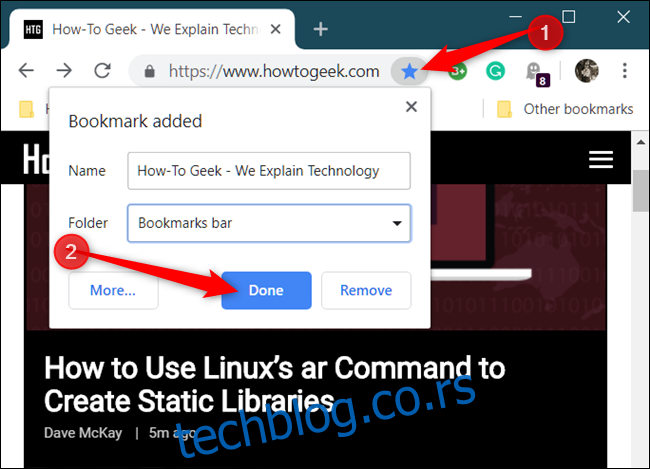
Ponovite ovaj postupak za sve stranice koje želite sačuvati kao obeleživače.
Kada jednom sačuvate stranicu kao obeleživač, Google Chrome ne samo da je pamti, već je i koristi prilikom pretrage u adresnoj traci. Na primer, ako počnete da kucate prva slova naziva sačuvane stranice, Chrome će predložiti tu stranicu. Recimo, ako otkucate „Kako“ za sajt How-to Geek, primetićete da Chrome odmah predlaže stranicu koja odgovara vašem unosu.
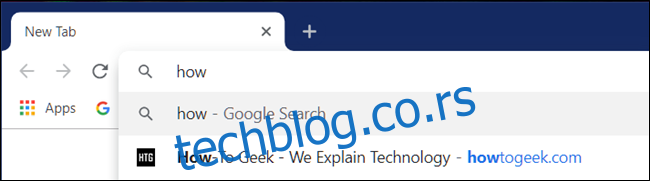
Dodatna pogodnost je da ako ste prijavljeni na isti Google nalog na više uređaja, svi vaši obeleživači će biti sinhronizovani na svim tim uređajima.
To je sve! Stranice koje su sačuvane kao obeleživači imaju plavu zvezdicu u adresnoj traci, kao pokazatelj da su već memorisane u vašem pretraživaču.
Kako pregledati obeleživače
Postoji nekoliko načina za pregled svih sačuvanih obeleživača u Google Chrome-u, u zavisnosti od toga da li preferirate korišćenje trake sa obeleživačima ili želite da pretraživač bude što minimalističniji.
Korišćenje trake sa obeleživačima
Za brz pristup omiljenim obeleživačima jednim klikom, možete koristiti traku sa obeleživačima. To je uska traka koja se nalazi ispod adresne trake, gde možete postaviti linkove koje najčešće koristite.
Da biste aktivirali ovu traku, pokrenite Chrome, kliknite na ikonicu menija (tri tačke), pređite kursorom preko opcije „Obeleživači“ i izaberite „Prikaži traku sa obeleživačima“. Alternativno, možete koristiti prečicu na tastaturi Ctrl+Shift+B (Windows/Chrome OS) ili Command+Shift+B (macOS).
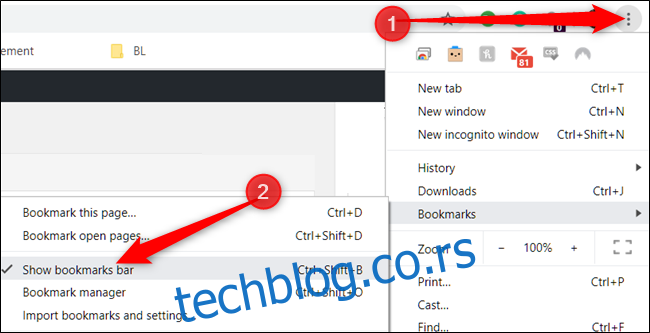
Ako ne vidite sve svoje obeleživače na traci, oni su možda smešteni u fascikli „Drugi obeleživači“ ili su sakriveni iza ikone „>>“.
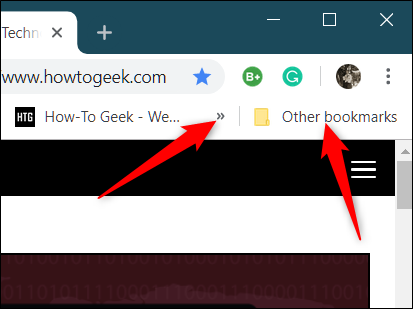
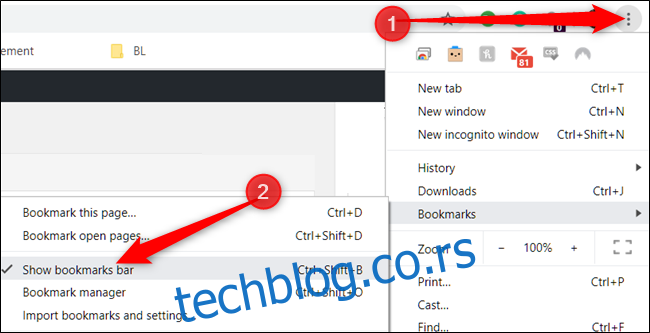
Menadžer obeleživača se otvara u novoj kartici, sa prikazom svih obeleživača koje ste ikada sačuvali.
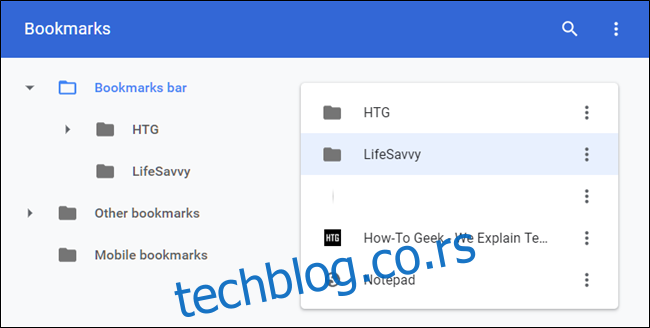
Kako urediti obeleživače
Ako treba da promenite naziv, URL ili lokaciju fascikle u kojoj je obeleživač smešten, možete to učiniti na bilo kojoj od lokacija koje smo pomenuli.
Uređivanje putem trake sa obeleživačima ili menija obeleživača
Pronađite obeleživač koji želite izmeniti na traci sa obeleživačima ili u Chrome meniju (prateći uputstva data iznad). Kliknite desnim tasterom miša na obeleživač i izaberite opciju „Uredi“.
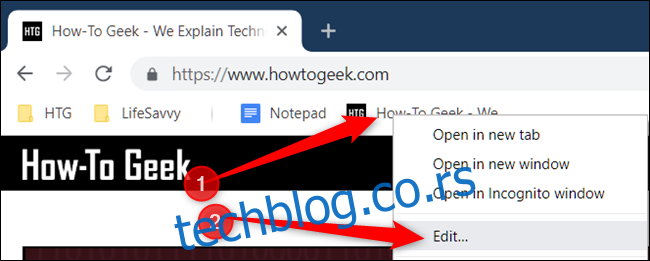
U prozoru koji se otvori, možete promeniti naziv, URL adresu (iako obično nema potrebe da je menjate) i fasciklu u kojoj je obeleživač sačuvan. Nakon što ste završili sa izmenama, kliknite na „Sačuvaj“.
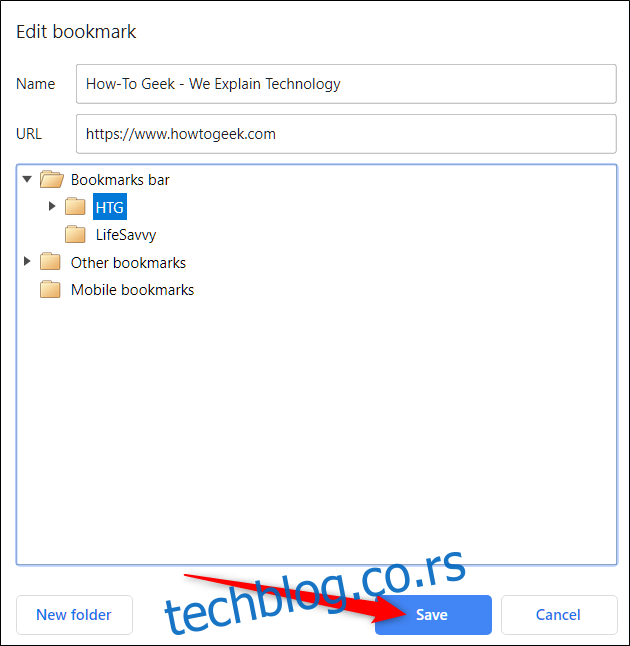
Uređivanje u menadžeru obeleživača
Ako želite da uradite više od osnovne promene naziva obeleživača, Menadžer obeleživača je najpraktičniji način. Ovde možete preurediti ili na drugi način organizovati svoje obeleživače.
Pritisnite kombinaciju tastera Ctrl+Shift+O (Windows/Chrome OS) ili Command+Shift+O (Mac) da otvorite Menadžer obeleživača. U novootvorenoj kartici, kliknite na ikonu menija (tri tačke) pored obeleživača koji želite da izmenite, a zatim izaberite „Uredi“.
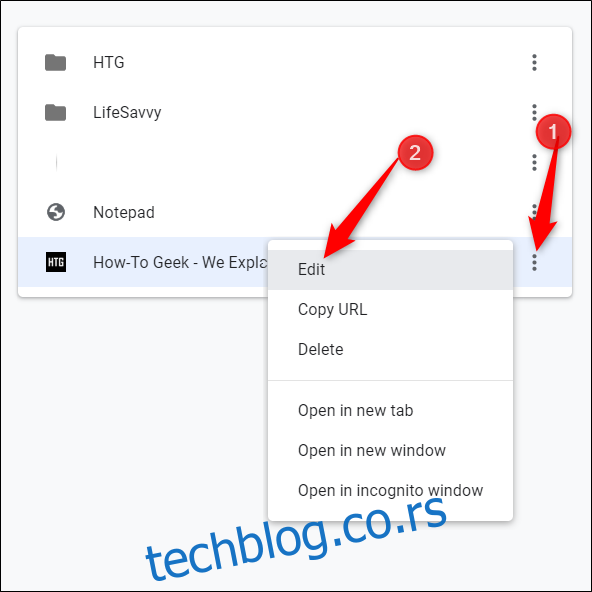
Kao i u prethodnoj metodi, možete promeniti naziv ili URL obeleživača, a nakon završenih izmena kliknite na „Sačuvaj“ da biste ih primenili.
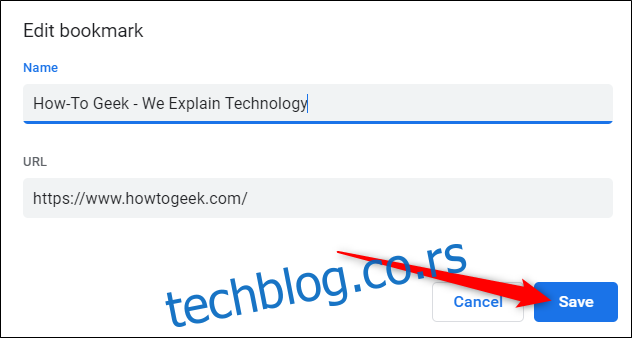
Ako želite da reorganizujete obeleživače, jednostavno ih prevucite u željenu fasciklu u levom oknu.
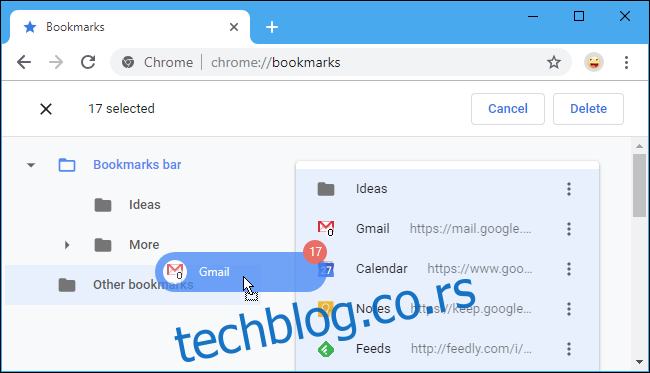
To je sve! Sada kada znate kako da kreirate, pregledate i uređujete svoje obeleživače, pogledajte naš vodič da biste optimalno koristili traku obeleživača i postali napredni korisnik Google Chrome-a.